Bornes d’accès Wi-Fi : étendre la portée de votre réseau sans fil en ajoutant des bornes d’accès Wi-Fi supplémentaires
Vous pouvez étendre la portée de votre réseau Wi-Fi en utilisant Utilitaire AirPort pour configurer des connexions sans fil entre plusieurs bornes d’accès Wi-Fi, ou pour les connecter par Ethernet afin de créer un réseau itinérant. Cet article vous explique les options qui s’offrent à vous et vous permet de déterminer celle qui convient le mieux à votre environnement.
Remarque importante destinée aux utilisateurs d’AirPort Express : si vous envisagez d’ajouter un AirPort Express à votre réseau pour écouter de la musique en streaming ou pour utiliser l’impression sans fil, consultez l’article Qu’est-ce que le mode client ?
Définitions
Borne d’accès Wi-Fi : tout modèle de borne d’accès AirPort Extreme, AirPort Express ou Time Capsule.
Extension d’un réseau sans fil : utilisation de plusieurs bornes d’accès Wi-Fi sans fil pour étendre la portée d’un réseau AirPort sur une zone plus importante, lorsque la portée d’une seule borne d’accès est insuffisante.
Réseau composé de plusieurs bornes d’accès Wi-Fi : réseau utilisant plusieurs bornes d’accès Wi-Fi pour étendre sa portée ou des fonctionnalités telles que l’accès à Internet, la musique en streaming, l’impression, le stockage, etc. Les bornes d’accès Wi-Fi peuvent être reliées les unes aux autres via Ethernet ou via une connexion sans fil.
Client Wi-Fi : tout appareil utilisant le Wi-Fi (pour l’accès à Internet, l’impression, le stockage ou la musique en streaming). Quelques exemples de clients : ordinateurs, iPad, iPhone, consoles de jeu, enregistreurs vidéo numériques et autres appareils Wi-Fi.
Borne d’accès principale : borne d’accès connectée au modem et dotée de l’adresse de passerelle permettant d’accéder à Internet. La borne d’accès Wi-Fi principale assure souvent le service DHCP pour le réseau Wi-Fi.
Borne d’accès Wi-Fi étendue : borne d’accès Wi-Fi connectée à une borne d’accès Wi-Fi principale afin d’étendre la portée du réseau. Sauf indication contraire, les bornes d’accès Wi-Fi étendues doivent être configurées pour utiliser le mode pont.
Débit : quantité de données envoyées ou reçues chaque seconde, mesurée en mégabits par seconde (Mbit/s).
Choisir entre une seule ou plusieurs bornes d’accès Wi-Fi

Avant d’ajouter des bornes d’accès Wi-Fi supplémentaires à votre réseau, vous devez déterminer si c’est réellement nécessaire.
L’ajout inutile de bornes d’accès Wi-Fi peut réduire le débit du Wi-Fi, car le réseau induira une charge de traitement des données plus importante. La configuration réseau devient alors plus complexe. Dans le cas d’un réseau sans fil étendu, le débit peut être réduit à moins de 60 % de celui d’un seul appareil. En règle générale, la configuration du réseau Wi-Fi doit être aussi simple que possible. Pour cela, utilisez uniquement le nombre minimal de bornes d’accès Wi-Fi nécessaires pour desservir le réseau et, dans la mesure du possible, utilisez la technologie Ethernet.
Le fait d’étendre la portée de votre réseau Wi-Fi en connectant les bornes d’accès Wi-Fi les unes aux autres via Ethernet constitue toujours la meilleure option et permet de bénéficier d’un meilleur débit. Le débit en Ethernet peut atteindre un gigabit, un débit bien plus rapide que celui proposé par la technologie sans fil (pour cette dernière, le débit maximal est de 450 Mbit/s sur un réseau 802.11n à 5 GHz). La technologie Ethernet résiste également aux interférences de fréquences radio et est plus facile à dépanner. De plus, comme elle n’induit presque aucune charge de traitement, davantage de données peuvent transiter d’un point à un autre simultanément.
Étant donné que, dans certains environnements, une seule borne d’accès Wi-Fi ne suffit pas pour répondre à vos besoins, l’utilisation de plusieurs bornes d’accès Wi-Fi peut améliorer la portée et le débit de votre réseau dans des zones plus éloignées de la borne d’accès Wi-Fi principale. Plus la distance est importante, ou plus le nombre d’obstacles est élevé entre votre appareil client Wi-Fi et la borne d’accès Wi-Fi (par exemple, le carrelage de la salle de bain que le signal tente de traverser), moins la force du signal radio est forte et plus le débit est faible.
En partant du principe qu’une seule borne d’accès ne répond pas à vos besoins, vous devez être au fait des différentes méthodes qui s’offrent à vous pour étendre la portée de votre réseau Wi-Fi et choisir celle qui vous convient le mieux.
Réseaux basés sur plusieurs bornes d’accès Wi-Fi
Découvrez les différents types de réseaux et apprenez à choisir celui qui vous convient.
Pour étendre la portée de votre réseau sans fil, quelle méthode devez-vous utiliser ?
Pour les bornes d’accès Wi-Fi 802.11a/b/g/n :
Réseau itinérant (recommandé)
Réseau avec une extension sans fil
Pour les bornes d’accès Wi-Fi 802.11g :
Réseau itinérant (recommandé)
WDS
Ces méthodes sont expliquées ci-dessous. À la fin de cet article, vous trouverez des liens vers d’autres articles traitant de l’installation et de la configuration pour chaque méthode. Les bornes d’accès Wi-Fi fournissent une connexion Internet aux ordinateurs clients via une connexion sans fil, ou via une connexion Ethernet si les ordinateurs clients sont connectés à la borne d’accès par Ethernet.
Réseau itinérant (bornes d’accès Wi-Fi connectées par Ethernet)

Pour les bornes d’accès Wi-Fi 802.11n, la création d’un réseau itinérant constitue de loin la meilleure solution. Celui-ci permet de profiter du meilleur débit entre les bornes d’accès et vos appareils Wi-Fi.
Dans cette configuration, vos bornes d’accès Wi-Fi doivent être connectées via Ethernet.
La borne d’accès principale fournit les services DHCP et la borne d’accès étendue est configurée pour utiliser le mode pont.
Toutes les bornes d’accès Wi-Fi du réseau itinérant doivent utiliser les mêmes mots de passe, le même niveau de sécurité (Open/WEP/WPA) et le même nom de réseau (SSID).
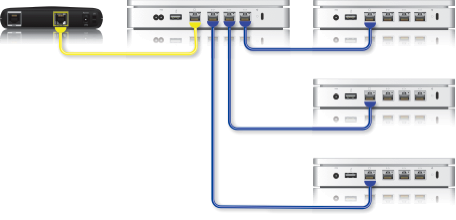
Vous pouvez ajouter plusieurs bornes d’accès Wi-Fi étendues pour étendre un réseau itinérant.
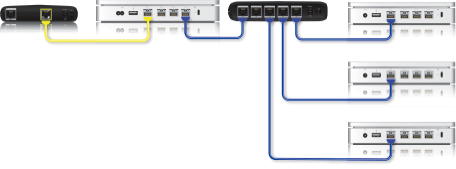
Vous pouvez intégrer un commutateur réseau si votre borne d’accès Wi-Fi principale ne comporte pas suffisamment de ports LAN.
Réseau étendu sans fil (802.11n)
Si vous ne parvenez pas à créer le réseau itinérant recommandé, un réseau étendu sans fil constitue la deuxième meilleure option.
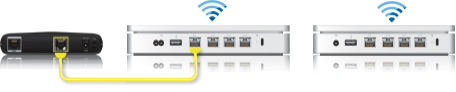

Pour créer un réseau Wi-Fi étendu sans fil, vous devez placer la borne d’accès Wi-Fi étendue à portée de la borne d’accès Wi-Fi principale.
Considérations relatives à la portée d’un réseau étendu
Dans l’exemple ci-dessus, la borne d’accès Wi-Fi principale ➊ est hors de portée de la borne d’accès Wi-Fi étendue ➋. Par conséquent, la borne d’accès Wi-Fi étendue ne peut pas rejoindre ni étendre le réseau sans fil. La borne d’accès Wi-Fi étendue doit être déplacée à portée de la borne d’accès Wi-Fi principale.
Remarque importante
Si une autre borne d’accès Wi-Fi étendue ➋ est placée entre la borne d’accès Wi-Fi principale ➊ et la borne d’accès Wi-Fi étendue ➌, la borne d’accès Wi-Fi étendue ➌ ne permet pas aux clients de rejoindre le réseau. Toutes les bornes d’accès Wi-Fi étendues doivent se trouver à portée directe de la borne d’accès Wi-Fi principale.
WDS (802.11g)

Un système de distribution sans fil (WDS) permet d’étendre la portée des bornes d’accès Wi-Fi AirPort Extreme 802.11a/b/g et AirPort Express 802.11a/b/g. WDS est pris en charge par les versions 5.5.2 et antérieures d’Utilitaire AirPort.
WDS vous permet de configurer chaque borne d’accès Wi-Fi de l’une des trois manières suivantes :
➊ Borne d’accès WDS principale (borne d’accès Wi-Fi principale)
➋ Borne d’accès WDS de relais
➌ Borne d’accès WDS distante

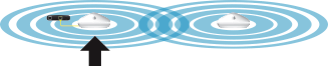
Une borne d’accès WDS principale ➊ est connectée à Internet et partage sa connexion avec les bornes d’accès WDS distantes et de relais.

Une borne d’accès WDS de relais ➋ partage la connexion Internet de la borne d’accès principale tout en relayant la connexion aux bornes d’accès WDS distantes.
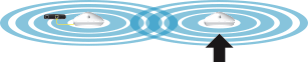
Une borne d’accès WDS distante ➌ partage simplement la connexion Internet de la borne d’accès WDS principale, soit directement si elle se trouve à portée directe, soit via un WDS de relais.
Les trois configurations de borne d’accès (WDS principale, distante et de relais) peuvent partager la connexion Internet de la borne d’accès Wi-Fi WDS principale avec les ordinateurs clients via une connexion sans fil ou via une connexion Ethernet si les ordinateurs clients sont connectés à la borne d’accès par Ethernet.
Lorsque vous configurez des bornes d’accès dans un WDS, vous devez connaître l’ID AirPort de chaque borne d’accès. L’ID AirPort, également appelé adresse MAC (Media Access Control), est imprimé sur l’étiquette apposée sous la borne d’accès AirPort Extreme, à côté du symbole AirPort, et sur le côté de l’adaptateur secteur de la borne d’accès AirPort Express.
Remarque : la borne d’accès Wi-Fi de relais doit recevoir les données d’une borne d’accès Wi-Fi, les reconditionner et les envoyer à l’autre borne d’accès Wi-Fi, et vice versa. Cette méthode réduit le débit de plus de la moitié. Une borne d’accès Wi-Fi 802.11a/b/g ne doit être utilisée de cette manière que dans les zones où aucune autre option ne s’offre à vous et où un débit plus élevé n’est pas indispensable.
Procédure à suivre pour ajouter des bornes d’accès Wi-Fi à votre réseau AirPort
Pour obtenir des instructions spécifiques sur l’extension de la portée de votre réseau, sélectionnez une option dans la liste ci-dessous :